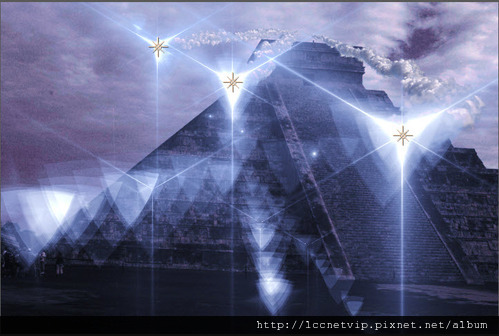
學員:王柏翔
本篇適合已經接觸過AE的同學 。
聯成的同學們大家好,我在聯成學習了After Effect後製軟體之後,便開始著迷於這套軟體強大的地方,感謝聯成的老師們帶領我學習,這次我想與各位同學分享一個我的學習成果,姑且論他為飛彈特效。
影片檔:
http://www.youtube.com/watch?v=tuBjSW4WdyQ
這當中有用到第三方軟體,也就是所謂的外掛,分別是Particular與Optical Flares,同學們可以上網去搜尋這兩個外掛看看,功能皆非常強大,接著開始我的分享。
1.新增一個專案並新增New Composition,設定如圖1;首先把背景圖像與雲朵素材放進AE裡面,把背景拉到圖層裡面並取名為BG,並接著新增一個Light並取名為Emitter(重要,因為待會的Particular效果需要以此Emitter啟動)和一個Camera,再來轉換BG圖層到3D圖層,在此圖層按A兩下,把Accept Lights關掉,這樣燈光變不會影響背景圖層,因為我們只是要把燈光當作粒子來使用,到此如圖2;接下來我們把BG圖層往遠處拉遠,可以在Top視野上調整會比較方便,如圖3,調整完後再將圖層放大。
圖1
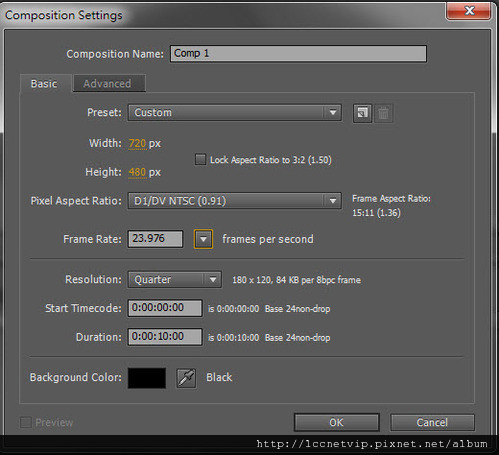
圖2

圖3

2.再來新增一個Solid Layer,取名為Particular,加上Particular效果,參數Emitter Type內選擇Light(s),接著把圖4框框中的參數調整成0;再來暫時先撇下Particular不管,在Emitter圖層內,來設定時間關鍵影格,我打算設定從遠處發射過來,因此把光線放到很遠的地方,設定完時間影格以後,在加入wiggle(5,10)的程式碼,讓他有輕微晃動,如圖5。
圖4
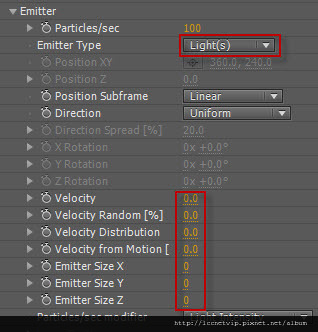
圖5

3.再回到Particular效果內,我們要來開始對參數調整做出煙的效果,在此之前先把雲的圖拉近圖層內,並把眼睛關掉,我們要用此雲做煙,Particular內,Particle參數內的Particle Type內選Spirit,Texture內的Layer選剛剛加入的雲圖層,並把Size調大並調整Size Random,還有把Life調整,如圖6;然後在Phyics內的Air中,調整些參數當作空氣阻力,在Turblence Field調整亂流力場,如圖7;再來調整Particle的Rotation內調整Rotation Speed Z讓粒子旋轉,以及把整體的暗面轉到下方,如圖8;最後在Emitter內的Velocity From Motion調整粒子隨著運動方向稍微加速,並在Particle內的Size over Life內調整粒子隨著時間加長增大,如圖9。
圖6

圖7
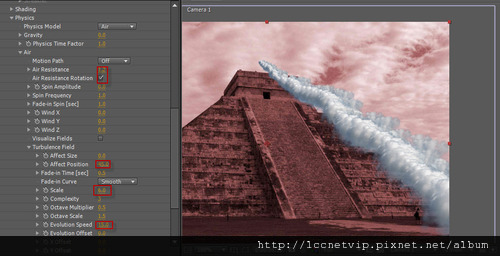
圖8

圖9
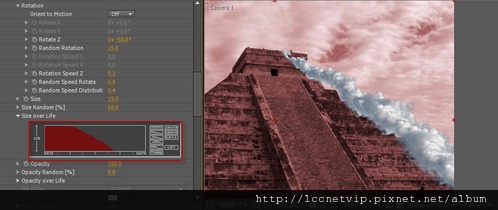
4.基本上這樣一個煙霧彈已經完成,只需要在粒子圖層加入Curve效果修改一下煙霧顏色讓他更符合我們的背景,接著要做的是複製Emitter圖層多出幾層煙霧,並且稍微調整他的關鍵影格讓他們的運動軌跡還有時間先後有差別,如圖10。
圖10

5.接著我們要使用第二個外掛Optical Flares,新增一個Solid Layer並取名為Optical Flares,參數由下往上看來,Render Mode中可以改變顯示方式,這裡我用成透明,再來Preview BG Layer可以預覽背景圖層當我們在設定閃光的時候,在Source Type內選擇Track Lights便可以把閃光設定成隨著光源的位置跑,如圖11。
再來點選Options的選項來去選擇閃光類型,點選後,會出現另外一個新視窗,在Show BG的地方打勾可以開啟背景圖,在PRESET BREOSER內可以選擇做好的閃光效果,這裡我選擇了Network Preset內的green_tringle,並在Global Parameters內稍微加大Scale參數,而Lens Object內可以自由新增堆疊的閃光效果,同學們這裡可以自己嘗試看看,因為每個效果都有顯著的變化,完成後點選OK便可套用,到此如圖12;最後我們在Flicker內設定些參數讓閃光有閃動的效果,另外在Color內改變一下閃光顏色再微調些參數便大致上完成,如圖13。
圖11
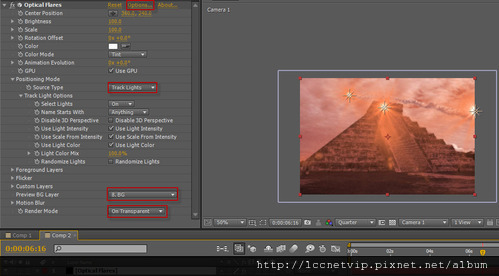
圖12

圖13
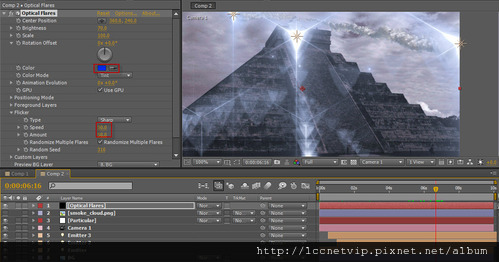
6.接下來要來調整顏色,首先在BG圖層內再次的調整背景顏色,接下來新增一Adjustment Layer並取名為CC,加上Curve效果調整顏色,再回去Optical Flares圖層把他的混和模式調整為Lighten,再調整攝影機的鏡頭加入關鍵影格,便可以完成此動畫。
完成檔案:http://www.fileserve.com/file/uvBpT4E
文章出處:http://blog.yam.com/w0913357754/article/39082583
本文轉載自聯成電腦歡迎點選此連結 : 聯成電腦技術論壇 或點 聯成電腦痞客邦- - 在成長的路上彼此相伴 看更多相關文章


 留言列表
留言列表
